Artikel:
- Wie man einen Kurs löscht
- Urheberrechtsschutz für deine Inhalte auf Kwiga
- Öffentliche oder Probelektion
- Wie man den Status einer Lektion auf Entwurf ändert und sie vor den Schülern verbirgt
- Verwendung von Kontrollpunkten
- Wie man eine Aufgabe zu einer Lektion hinzufügt
- Wie man eine Aufgabe mit obligatorischer Überprüfung durch den Kurator erstellt
- Wie man eine Aufgabe für verschiedene Angebote erstellt
- Wie man einen Test mit Punkten und automatischer Genehmigung erstellt
- Wie man eine Umfrage unter den Studenten eines Kurses erstellt und durchführt
- Herunterladen von Videodateien
- Inhalte der Lektion, alle Arten von Aktivitäten in der Lektion
- Wie man Zeitcodes zum Video hinzufügt
- Wie man einen Button zur Lektion hinzufügt
- Einfügen von iframe-Code
- Brüche, mathematische Funktionen, Formeln hinzufügen
- Wie man Text mit Spoiler in die Lektion einfügt
- So erstellen Sie einen Kurs auf der Kwiga-Plattform
- Wie erstellt man einen Marathon
- Wie fügt man ein Cover zu einem Kurs hinzu
- Anzeigeoptionen für den Lehrplan
- Wie man einer Kurs einen öffentlichen Vertreter hinzufügt
- So fügen Sie einem Kurs ein Team hinzu
- Kursvorschau mit verschiedenen Zugriffsebenen
- Block über den Lektionen (obere Banner)
- Verzögerungen einstellen, den Zeitplan für das Öffnen und Schließen von Lektionen festlegen (Inhalt nach und nach freigeben)
- Bericht über den Fortschritt der Studenten im Kurs
- Analyse der Aufgabenerfüllung im Kurs
- Kursverkaufsbericht
- Wie man eine Kopie des Kurses erstellt
- Wie man den Inhalt einer Lektion kopiert
- Zugriff von Assistenten auf praktische Aufgaben
- Der Student kann den Kurs nicht sehen (Marathon, Geschlossene Gruppe)
- Wie man einen Test einrichtet, damit die Studierenden die Kommentare nach dem Abschluss sehen
- Zustellung von Briefen: Warum kommen Briefe nicht an und wie kann man das beheben
Ein Cover im Kurs steigert das Interesse an deinem Material. Erstelle ein auffälliges und interessantes Cover für deinen Kurs.
Das Titelbild eines Kurses erhöht dessen Wiedererkennbarkeit und Attraktivität für Studierende. Füge eine Vorschau hinzu, damit dein Kurs auf der Schulseite professionell aussieht.
Ein Kurs kann auf der Schulseite sowohl mit als auch ohne Titelbild angezeigt werden. Die Variante mit Vorschau wirkt jedoch deutlich ansprechender und professioneller und hilft deinem Kurs, sich von anderen abzuheben.
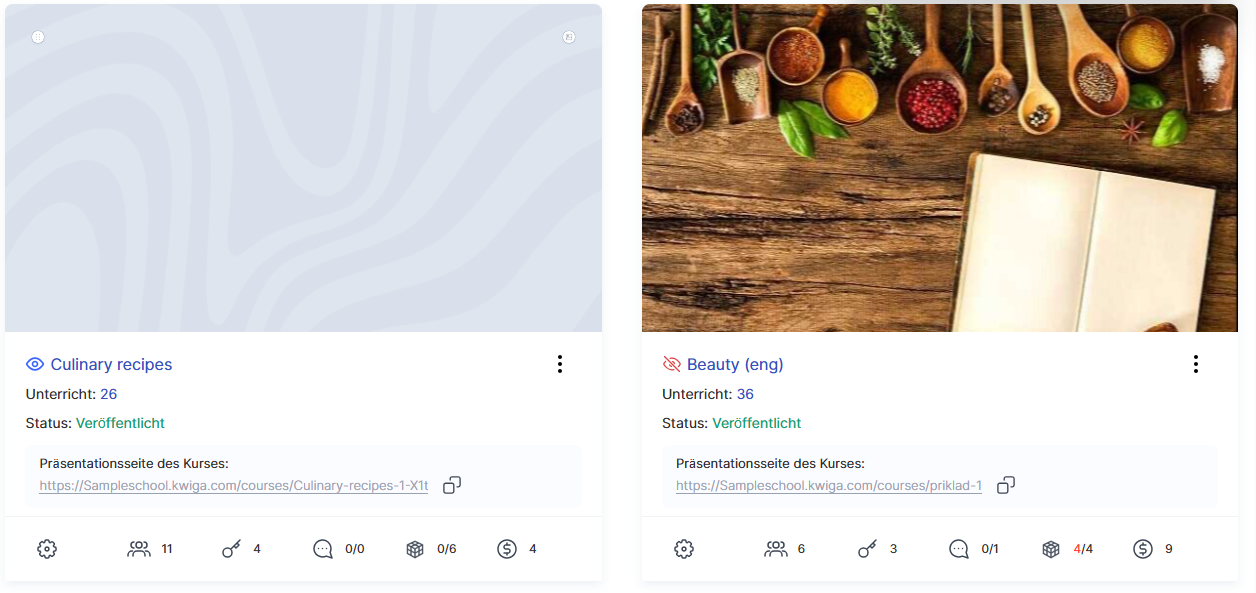
Wie man eine Vorschau hinzufügt
Öffne den entsprechenden Kurs in deinem Dashboard.
Klicke auf das Symbol mit den drei Punkten neben dem Kurstitel und wähle die Option Kursvorschau hinzufügen.
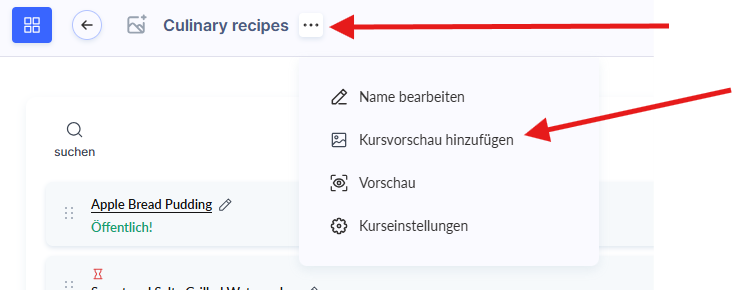
Wähle ein Bild von deinem Computer oder aus deinem Speicherbereich aus.
Empfohlene Abmessungen: Verwende ein Bild mit einem Seitenverhältnis von 16:9, zum Beispiel 1920×1080 px oder 1280×720 px, im JPG- oder PNG-Format.
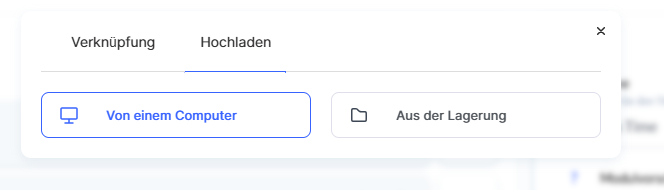
Und klicke auf Hochladen, sobald du das Bild ausgewählt und hinzugefügt hast.
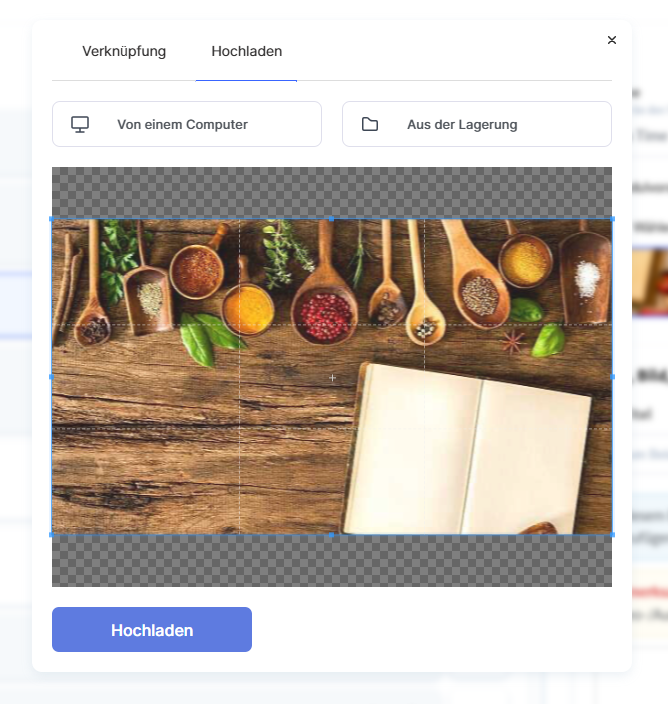
Hinweis: Falls nötig, passe den Anzeigebereich im Zuschneidewerkzeug an, um den besten Teil des Bildes auszuwählen, bevor du es hochlädst.
Fand die Antwort nicht? Wenden Sie sich an den Support-Service über Online Chat or Telegram
